Comment modifier un PDF en ligne et en toute sécurité
Ah, cette frustration du quotidien qu’on connaît trop bien : modifier un PDF pour le travail ou les études, mais avoir à imprimer sur papier, écrire à la main, et le scanner de nouveau vers votre ordinateur.
Des options en ligne, il y en a plein. Mais est-ce totalement sécurisé ? Ces outils vous invitent à ouvrir votre document sur leur site et à le modifier dans une plateforme inconnue, avec peu de détails sur la protection de vos données.
Après tout, fournir des informations fiscales, financières, ou personnelles, revient à partager des données sensibles à une entreprise extérieure qui pourrait de ne pas disposer de la sécurité suffisante pour protéger vos données.
Avec l’éditeur PDF Firefox, fini de se retrouver sur des interfaces peu sécurisées, chargées de pubs ou encore télécharger des logiciels encombrants.
Remplir un PDF, le modifier ou l'enregistrer n’a jamais été aussi simple et rapide. Qu'il s'agisse d'une déclaration d’impôts, d’un contrat à signer ou de documents de travail, il suffit de quelques clics pour remplir un PDF !
Modifier un PDF en ligne rapidement et facilement
-
Il suffit d’ouvrir le PDF à remplir directement dans Firefox. Retrouver votre PDF sur votre ordinateur, de faire un clic droit dessus et de sélectionner "Ouvrir avec Firefox".
-
Le document apparaît dans un onglet de votre navigateur. La barre d'outils PDF apparaît en haut à droite de l'écran.
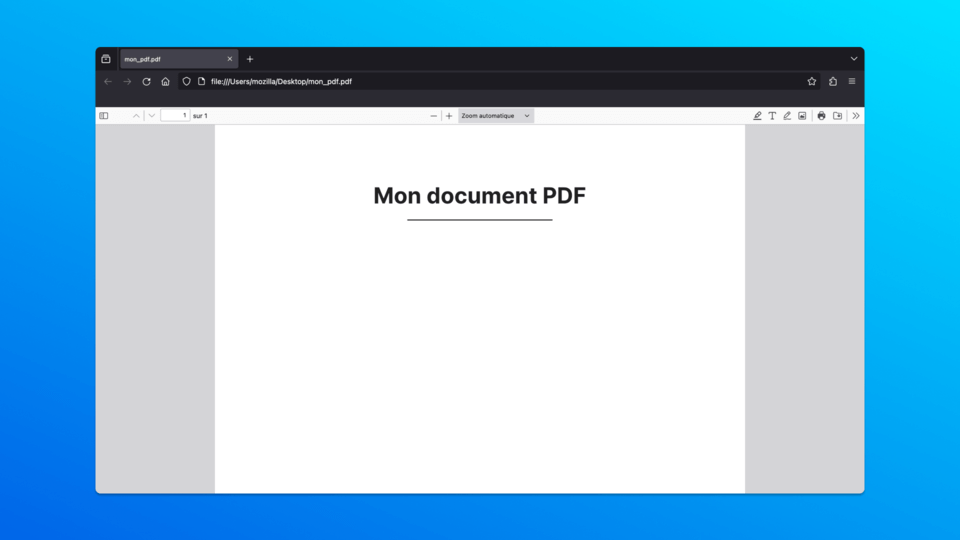
Pour ajouter du texte, cliquez sur l'icône Texte et cliquez directement sur votre formulaire, là où vous souhaitez renseigner des informations.
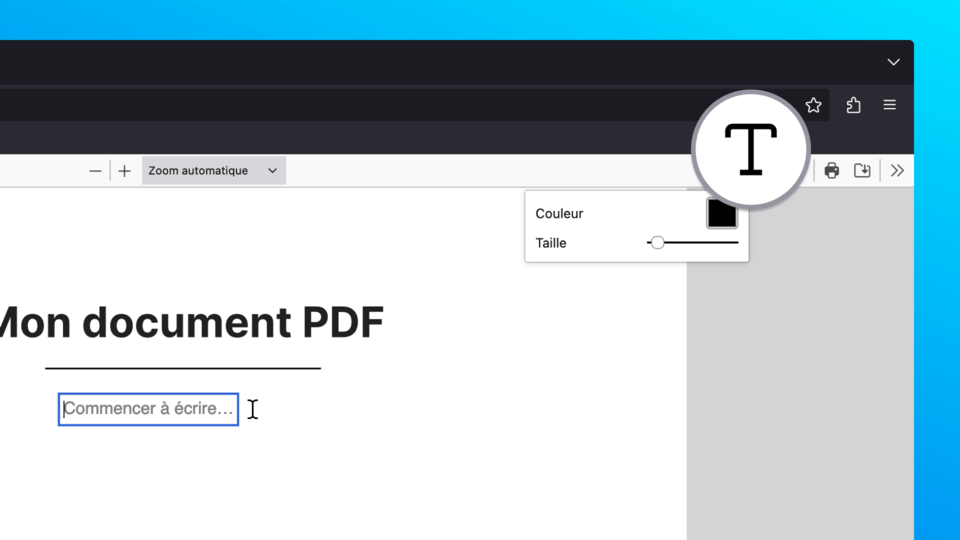
Vous pouvez déplacer vos blocs de texte et ajuster la taille, la police ou la couleur du texte ajouté, comme bon vous semble. Vous avez saisi trop d’informations ? Une icône Corbeille apparaît sous chaque bloc pour vous permettre de les effacer facilement.
Pour signer votre PDF, cliquez sur l'icône Dessin qui vous permettra d’ apposer vos initiales ou ajouter votre signature. Vous pouvez également surligner ou ajouter des images à votre document.
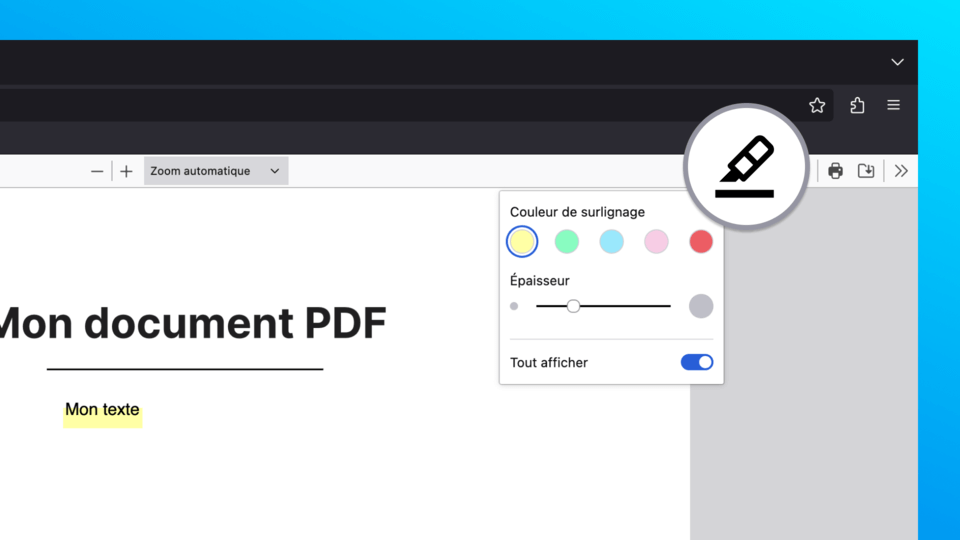
Une fois vos modifications terminées, enregistrez le nouveau document où vous le souhaitez sur votre ordinateur au format PDF, tout simplement en cliquant sur l’icône Dossier. Donnez un nouveau nom à votre fichier et hop le voilà complet, ajouté, et classé !
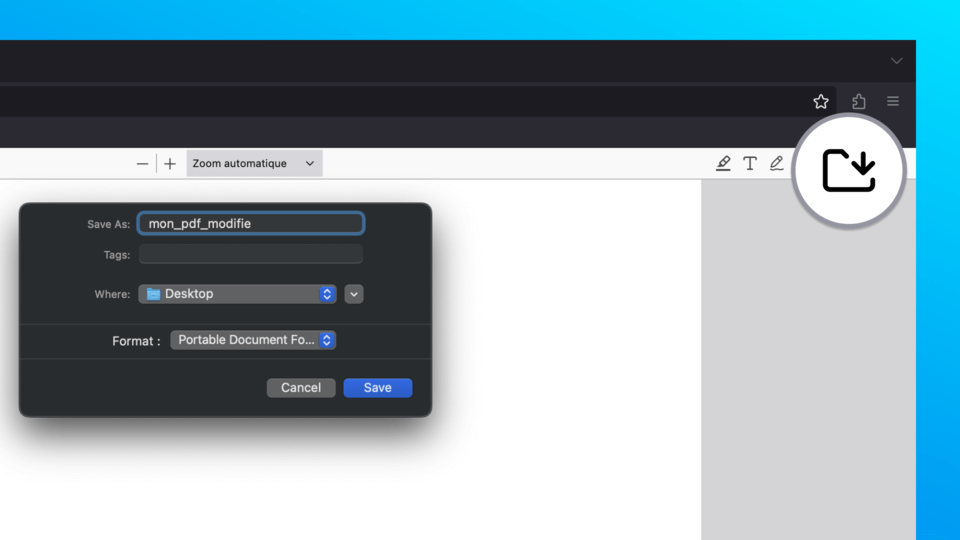
Modifier des PDF oui, mais de façon simple et sécurisée !
